教你如何完美移除图片多余物体(5)

打开图像,勾画需要移动的区域
在进入快速蒙版模式之后,我们在工具栏里选择“画笔”工具,然后在我们需要移动的人物处进行涂抹,记得多涂抹一些周边的环境以便作后面的修改。

勾画需要移动的区域,退出快速蒙版模式
在涂抹完毕后,放大图像再进行细节的修改,检查完成我们可再次按住工具栏下方的“以快速蒙版编辑”按钮,退出这个模式进入“正常编辑”模式。
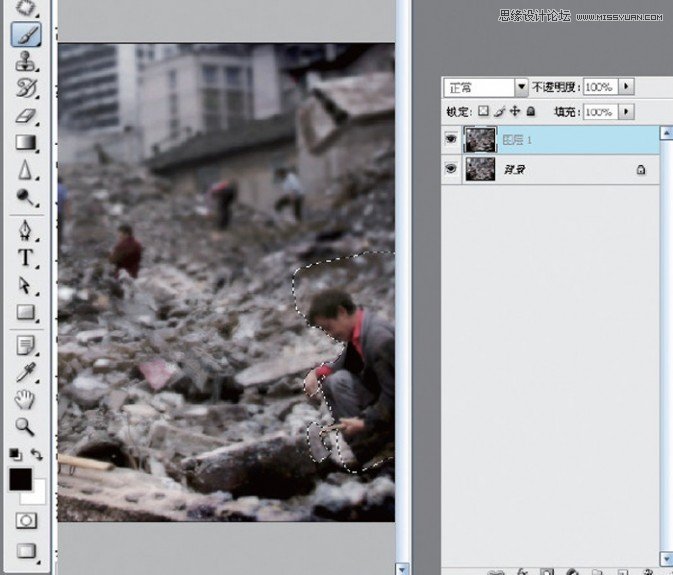
退出快速蒙版模式,复制人物选区
进入正常编辑模式后,可以看到刚才涂抹的部分已变成选区,我们可以按住“alt”键不放,再用鼠标拖动这个选区部分,我们就可
以看到这个部分被复制了。
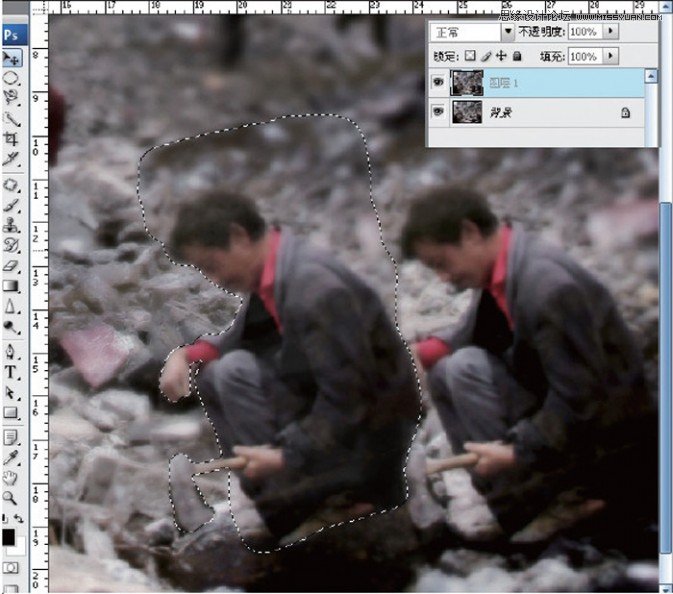
复制人物选区,调整人物大小
为了让人物在调整位置之后能适合画面的空间感,所以我们还需要调整人物大小;按住“crtl+j”调整选区大小和透视关系。

调整人物大小,剪裁不需要的部分
在调整完大小和位置后,我们可直接用裁剪工具去除掉多余的人物部分;再用模糊工具对画面整体进行修改,最后稍微调整一下
色阶和曲线就好了。

剪裁不需要的部分,要点解读
用“磁性套索”工具勾画时,我们要注意控制好鼠标,在跟踪过程中如果边框无法与边缘对齐,那么你需要手动增加一些紧固点。
“以快速蒙版编辑”选定的修改区域在进行修改之后就不再处于选择状态。
在“快速蒙版编辑”模式下进行选区涂抹时,不妨多带入些人物之外的场景,方便人物合成进同样画面的场景里。
tips
再谈快速蒙版
快速蒙版是选取区域工具,也常被磁性套索工具替代;即在快速蒙版上的操作是不可逆的,在快速蒙版后所有的操作就是既成事
实,无法恢复;另外,快速蒙版可以在不按住“shift”或“alt”的情况下不停加减选区。
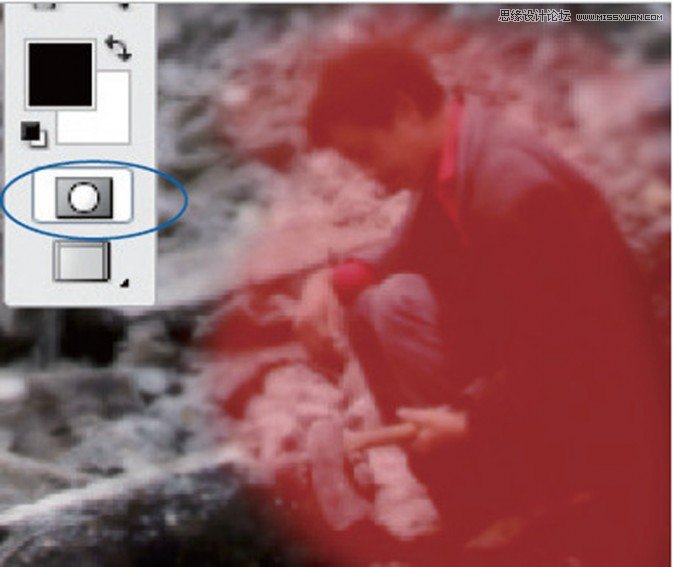
学习 · 提示
相关教程







